Néhány hibás rendszerfájl javítása javítja ezt
- Ha az Ucrtbase.dll nem található hibaüzenetet kapja, annak oka lehet a hibás rendszerfájlok.
- Ezt a problémát gyorsan és hatékonyan oldhatja meg a rosszindulatú programok ellenőrzésével.
- Egy másik biztos megoldás a Microsoft C++ újraterjeszthető fájl javítása.

xTELEPÍTÉS A LETÖLTÉSI FÁJLRA KATTINTVA
- Töltse le és telepítse a Fortect programot a számítógépén.
- Indítsa el az eszközt és Indítsa el a beolvasást hogy megtalálja a DLL fájlokat, amelyek számítógépes problémákat okozhatnak.
- Kattintson a jobb gombbal Indítsa el a Javítást hogy a törött DLL-eket működő verziókra cserélje ki.
- A Fortect-et letöltötte 0 olvasói ebben a hónapban.
Az Ucrtbased.dll egy kulcsfontosságú DLL-fájl, amelyet számos alkalmazás és játék használ. Sajnos néhány felhasználó hibaüzenetet kap, amely szerint az ucrtbased.dll fájl nem található, miközben megpróbálja megnyitni bizonyos alkalmazásokat.
Ha ez A DLL fájl szintén hiányzik a Windows 10 rendszerből vagy 11 PC, ez az útmutató bemutatja a gyors visszaszerzési módokat.
Mire való az ucrt alapú DLL?
Az Ucrtbased.dll a Microsoft Visual C++ csomag fontos része. Ez az ucrtbase.dll fájl hibakereső verziója, amelyre számos alkalmazás, játék és még böngészőbővítmény is szükséges a hibakeresés során.
Ez a fájl biztosítja, hogy a szoftvertesztelés egyszerű legyen, és lehetővé teszi a legtöbb Windows-program megfelelő működését. Ezért, ha ez A DLL fájl hiányzik a Windows 11 rendszeren, sok szoftver biztosan meghibásodik.
Hogyan javíthatom ki az ucrtbased.dll fájlt, ha nem található?
1. Használjon dedikált DLL-javítót
Az Ucrtbased.dll egy rendszerfájl, amely szerves része a számítógép zökkenőmentes működéséhez. Tehát, ha hiányzik, a legjobb, ha megpróbálja megjavítani ahelyett, hogy letöltene vagy másolna egy újat.
Noha különböző lehetőségek állnak rendelkezésre, a fájl működésének legjobb módja az a dedikált DLL javítóeszköz. Ez az eszköz 100%-ban visszaállítja az Ucrtbased.dll fájlt, mivel az egy Windows DLL fájl.
2. Telepítse újra a hibás alkalmazást
- megnyomni a ablakok + gomb R, típus ellenőrzés, majd kattintson a gombra rendben gomb.
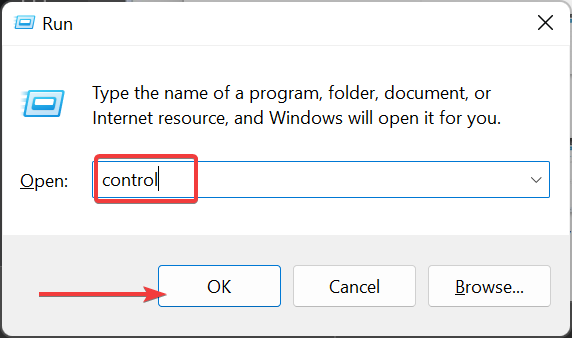
- Kattintson Távolítson el egy programot alatt Programok.
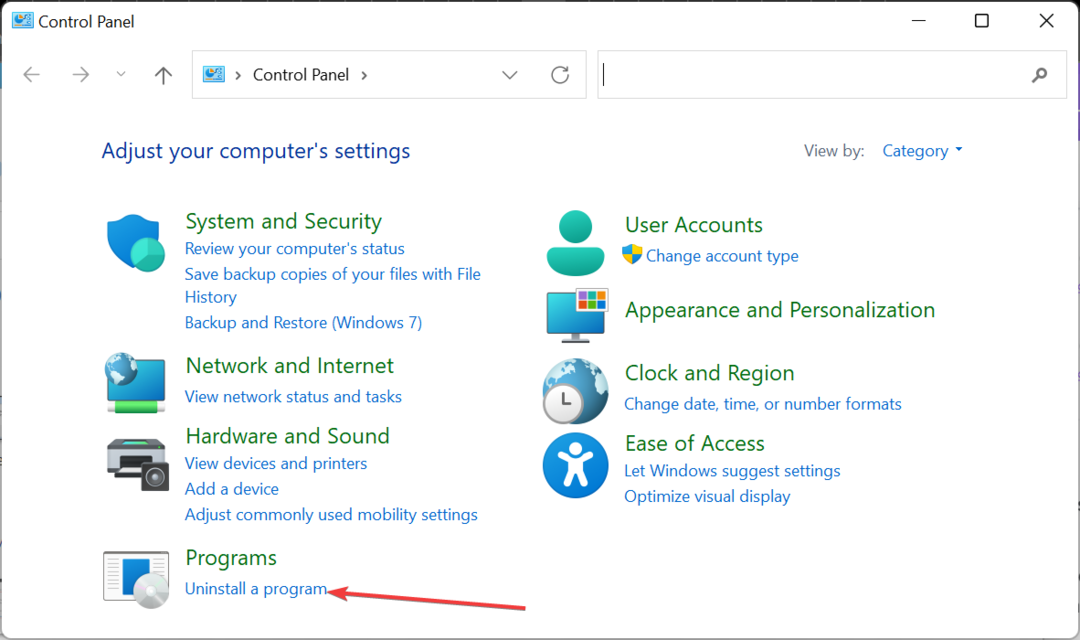
- Most kattintson a jobb gombbal a hibás alkalmazásra, és válassza ki a Eltávolítás választási lehetőség.
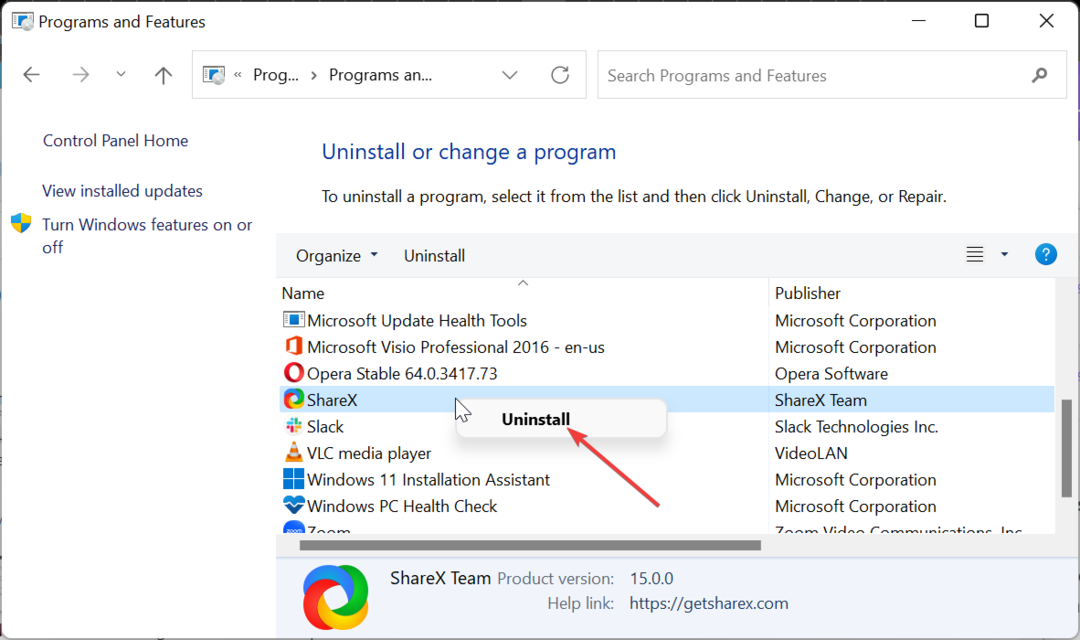
- Végül keresse fel a hivatalos webhelyet a program újratelepítéséhez, vagy használja az eredeti telepítőlemezt.
Egyes esetekben az ucrtbased.dll nem található hibaüzenet oka egy sérült alkalmazástelepítés lehet. A visszaszerzés leggyorsabb módja az alkalmazás eltávolítása és újratelepítése hivatalos forrásokból.
Ha telepítőlemezt használt, feltétlenül telepítse újra a szoftvert a fejlesztő eredeti verziójával.
- winbio.dll hiányzik vagy nem található: Hogyan javítható
- Javítás: A 0x000000000 hivatkozási memória utasítása
- Fájlrendszerhiba (-1073740791): Mi az és hogyan javítható?
- Érvénytelen MS-DOS funkció: Hogyan lehet javítani a fájlhibát
3. Javítsa meg a Microsoft Visual C++ újraterjeszthető fájlját
- megnyomni a ablakok + gomb R, típus appwiz.cpl, és kattintson rendben.
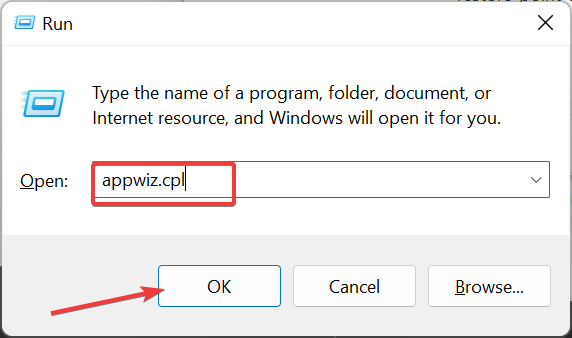
- Kattintson jobb gombbal a Visual C++ újraterjeszthető fájlt, és válassza ki változás.
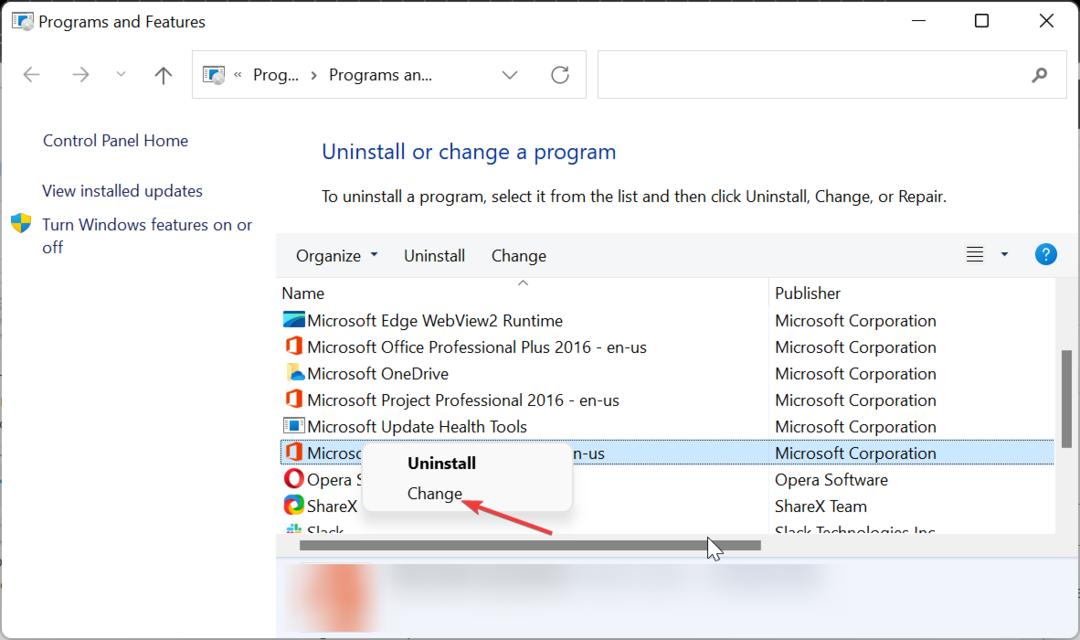
- Most kattintson a gombra Javítás és kövesse a képernyőn megjelenő utasításokat a folyamat befejezéséhez.
Az ucrtbased.dll nem található hiba egyik fő oka egy sérült Microsoft Visual C++ újraterjeszthető fájl. A fájl kijavítása visszaállítja a számítógép normál állapotát.
4. Futtasson egy SFC-vizsgálatot
- megnyomni a ablakok kulcs, típus cmdés válassza ki a lehetőséget Futtatás rendszergazdaként a Parancssor alatt.
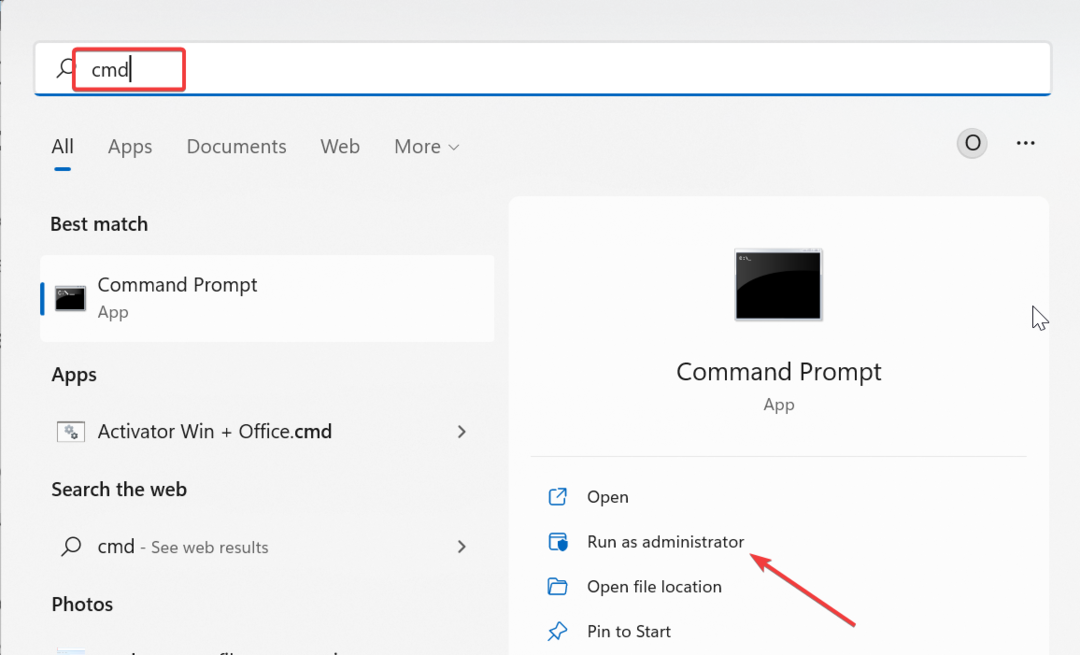
- Írja be az alábbi parancsot, és nyomja meg Belép futtatni:
sfc /scannow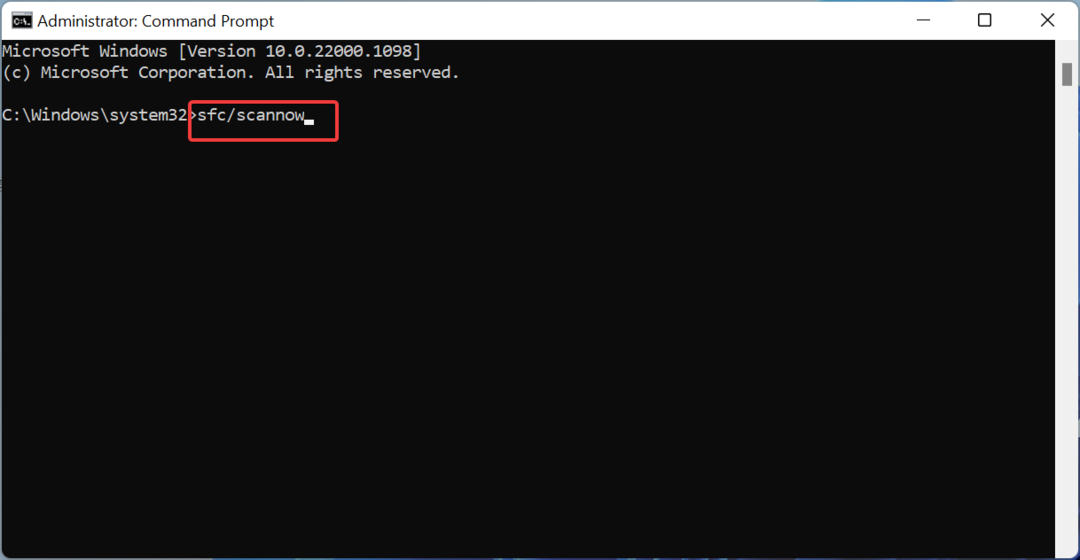
- Végül várja meg, amíg a parancs befejeződik, és indítsa újra a számítógépet.
Egyes felhasználók úgy találták, hogy az ucrtbased.dll nem található problémát sérült vagy hiányzó rendszerfájlok okozzák. A rendszerfájl-ellenőrző segítségével javítania kell ezeket a fájlokat, hogy túllépjen a hibaüzeneten.
5. Végezzen rendszer-visszaállítást
- megnyomni a ablakok + gomb R, típus rstrui.exe, majd kattintson a gombra rendben gomb.
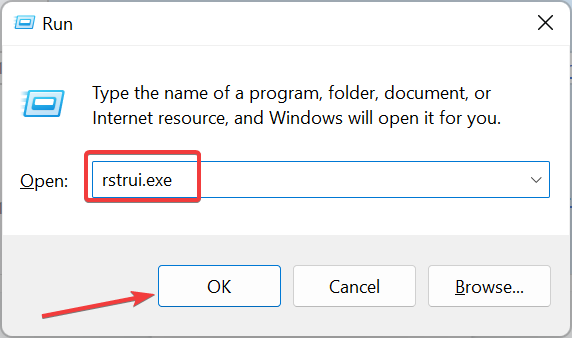
- Kattintson Következő a felugró oldalon.
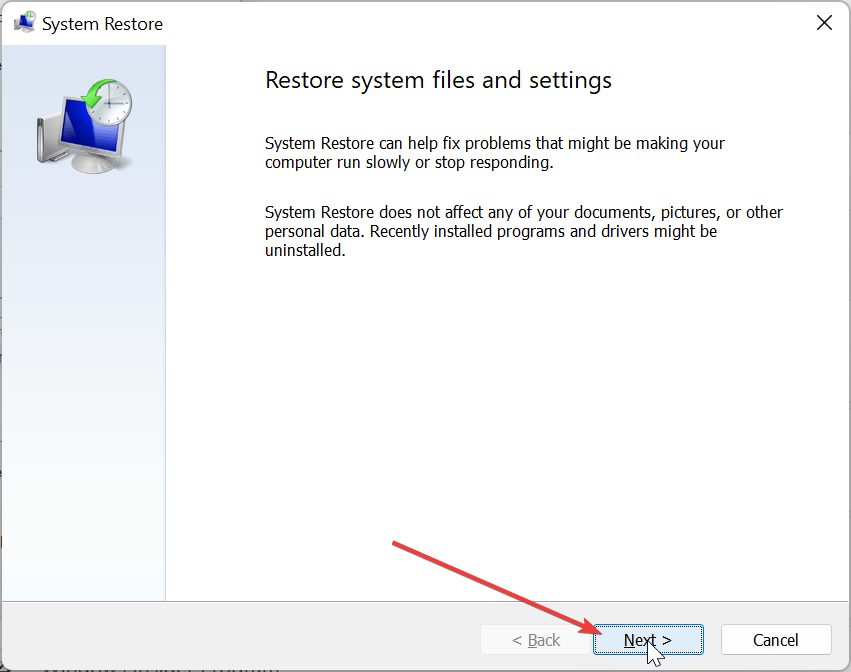
- Most válassza ki a kívánt visszaállítási pontot, és kattintson a gombra Következő gomb.
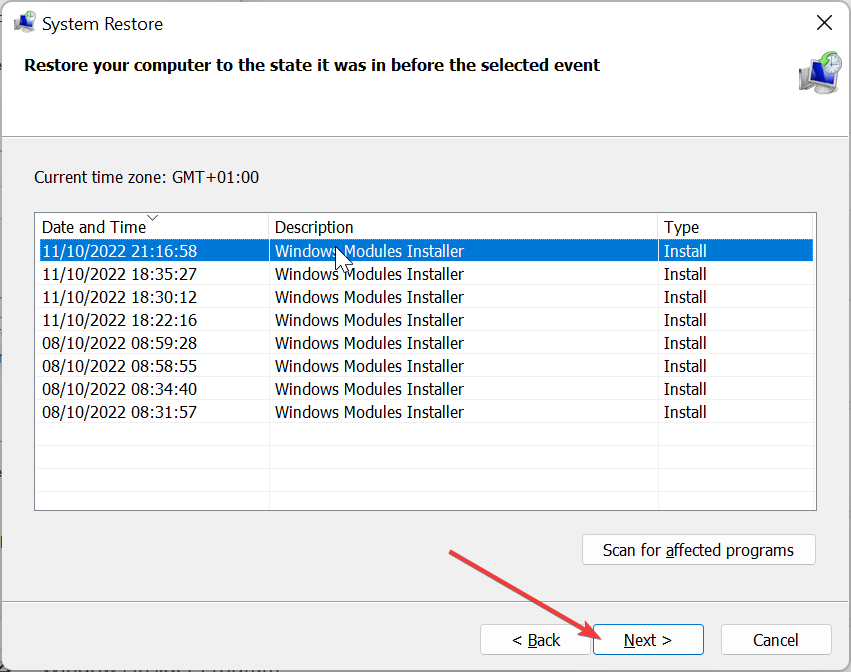
- Végül kattintson Befejez.
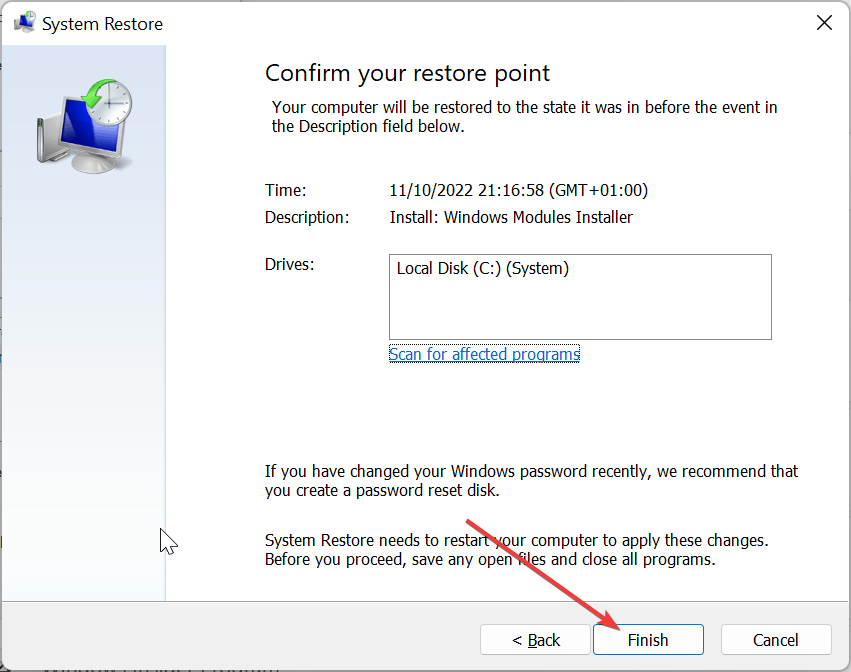
Néha előfordulhat, hogy a számítógépén nemrégiben végrehajtott módosítások miatt szembesül ezzel az ucrtbased.dll problémával. Itt kell visszaállítani a számítógépet egy olyan pontra, amikor minden tökéletesen működik.
6. Keressen rosszindulatú programokat
- megnyomni a ablakok kulcs, típus vírusés válassza ki a lehetőséget Vírus- és fenyegetésvédelem.
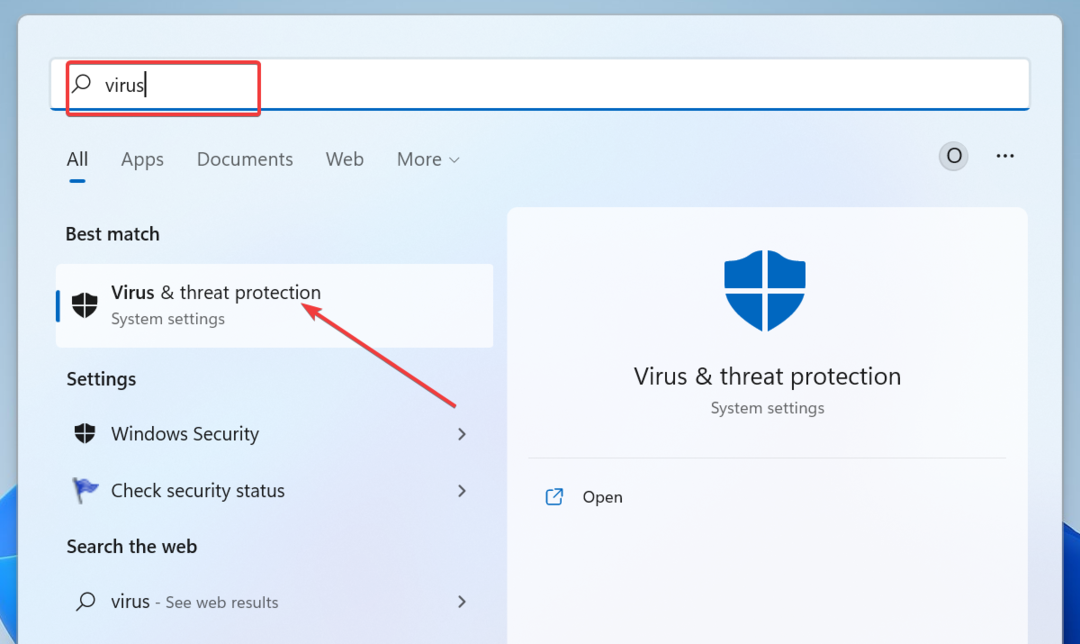
- Kattints a Szkennelési beállítások link.
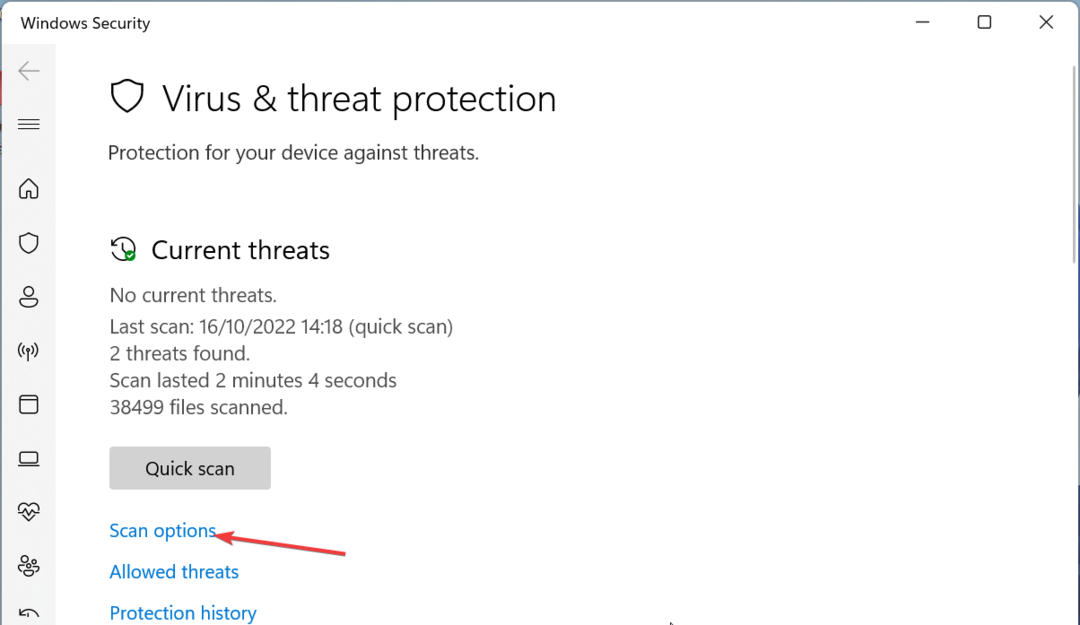
- Most válassza ki a kívánt szkennelési lehetőséget, és kattintson a gombra Szkenneld most gomb.
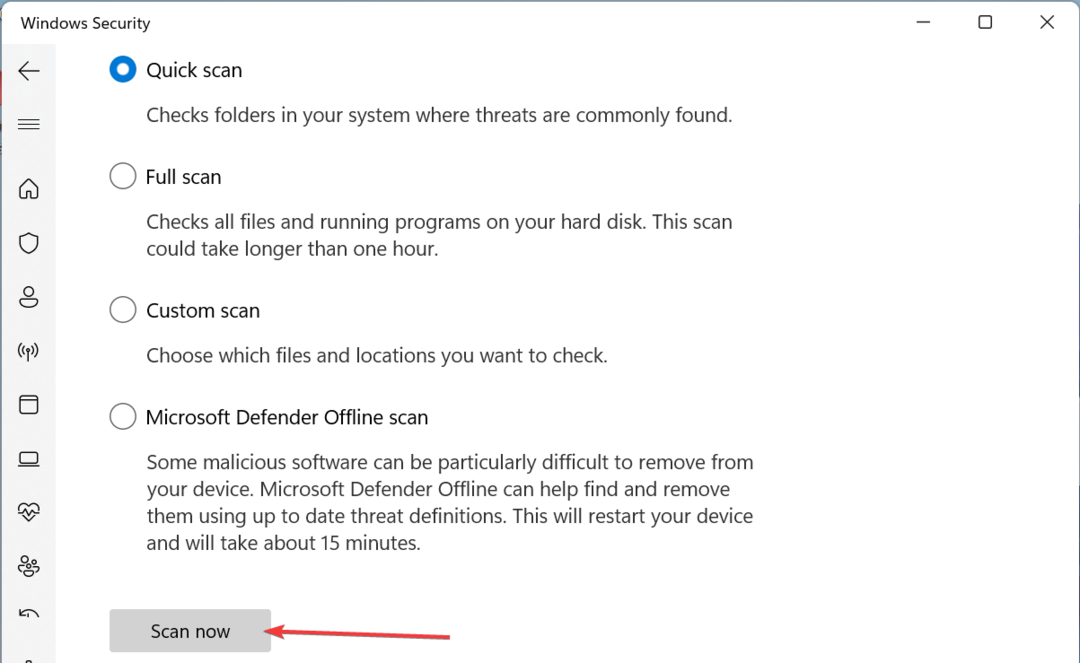
Egyes esetekben az ucrtbased.dll fájllal kapcsolatos problémák a számítógépen található vírusok miatt lépnek fel. A rosszindulatú programok eltávolításához teljes víruskeresést kell végrehajtania.
Alternatív megoldásként kiváló víruskereső szoftvert is használhat ESET NOD32hogy még a legrejtettebb rosszindulatú programokat is eltávolítsa a számítógépéről.
Ez a szoftver nem tolerálja a rosszindulatú programokat, mivel észleli és eltávolítja azokat, mielőtt problémákat okoznának a számítógépen.
Elérkeztünk ennek a részletes útmutatónak a végéhez, amely az ucrtbased.dll nem található hiba kijavításáról szól. Remélhetőleg meg tudja oldani a problémát, mielőtt kimerítené megoldásainkat.
Hasonlóképpen, ha Twitter.dll hiányzik számítógépén, tekintse meg részletes útmutatónkat, hogy visszaszerezze.
Nyugodtan ossza meg velünk a megoldást, amely segített a probléma megoldásában az alábbi megjegyzésekben.
Továbbra is problémákat tapasztal?
SZPONSORÁLT
Ha a fenti javaslatok nem oldották meg a problémát, akkor számítógépén súlyosabb Windows-problémák léphetnek fel. Javasoljuk, hogy válasszon egy olyan all-in-one megoldást, mint pl Fortect a problémák hatékony megoldásához. A telepítés után egyszerűen kattintson a Megtekintés és javítás gombot, majd nyomja meg Indítsa el a Javítást.


